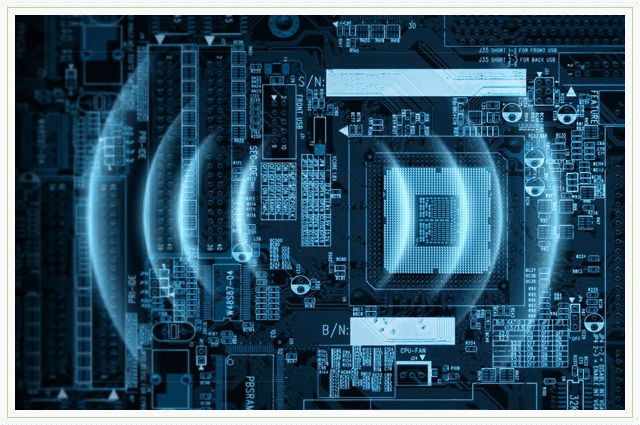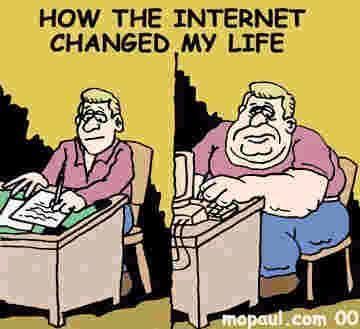Formatlash foydali vazifadir, uning vazifasi ma'lumotlarni saqlash maydonini belgilashdir. Formatlashtirish protsedurasini bajarish ommaviy axborot vositalarida saqlanadigan barcha foydalanuvchi fayllarini yo'q qilishga olib keladi.
Qayta tiklashni boshlashdan oldin eslatma
Agar foydalanuvchi tasodifan qattiq diskni formatlasa, unda avvalo parametrlarni eslab qolish kerak. Maxsus rolni protsedura turi o'ynaydi:
- Tez;
- To'liq.
Tez formatlashdan so'ng, fayl tizimining sarlavhalari foydalanuvchi ma'lumotlariga ta'sir qilmasdan tozalanadi. Ammo qattiq diskda saqlangan barcha ma'lumotlarni to'liq o'chirib tashlaydi (uni faqat uchinchi tomon dasturlari yordamida qaytarish mumkin).
Rasmlar va boshqa foydalanuvchi fayllarini muvaffaqiyatli tiklash uchun ikkita "Not" ni kuzatish kerak.
- Qayta tiklanadigan ma'lumotni bir xil vositaga yozmang. Formatlangan diskning rasmini yaratish va undan tiklash protsedurasini boshlash tavsiya etiladi.
- Mumkin bo'lgan oqibatlarni bilmasangiz, saqlash moslamalari bilan ishlamang.
Formatlashdan keyin takrorlayman, birinchi "Not" ni eslab qolish kerak, chunki yangi massivlar eski ma'lumotlarning o'rnini bosadi va ularni qayta tiklash imkonsiz bo'ladi.
Eslatma. Windows XP va Vista avtomatik ravishda yangi fayllar va kataloglarni yaratadi, shuning uchun ushbu operatsion tizimlarning egalari tiklanishda muammolarga duch kelishi mumkin.
Yana bir muhim nuance: vaqt. Shunday qilib, 200 Gb disk uchun protsedura davomiyligi 2 soatdan 7 soatgacha bo'lishi mumkin. Bularning barchasi kompyuterning o'zi imkoniyatlariga bog'liq.
Yo'qotilgan fotosuratlar va boshqa ma'lumotlarni operatsion tizimning ichki dasturiy ta'minoti bilan tiklash mumkin emas, ammo siz uchinchi tomon dasturlaridan foydalanishingiz mumkin.
Quyidagi yordam dasturlari maqolada keltirilgan:
- Quvvat ma'lumotlarini tiklash;
- Easus ma'lumotlarni tiklash ustasi.
R-Studio dasturi
Dastur quyidagi afzalliklarga ega:
- Ishlov berish qulayligi;
- Axborotni har qanday vositadan tiklash mumkin (qattiq disk, flesh-disk va boshqalar);
- Ish tezligi.
Rasmlar, videolar va boshqa fayllarni tiklash tugallangandan so'ng biz belgilangan yo'lga o'tamiz va biz qaytishga muvaffaq bo'lgan fayllarga (fotosuratlar, hujjatlar va hk) qaraymiz.
Quvvat ma'lumotlarini tiklash
Dastur ishga tushishi bilan u ma'lumotlarni qayta tiklashning uchta usulini taklif qiladi (diskni formatlashdan so'ng, ikkinchi yoki uchinchi variantni tanlash tavsiya etiladi, ular haqida batafsil ma'lumotlar keltirilgan).
- Tasodifan yo'q qilindi;
- Asosiy usul. Ushbu usulni tanlayotganda, barcha tiklangan fayllar ularning tuzilishini saqlab qoladi, ammo barcha ma'lumotlar qaytarilmaydi.
- To'liq tahlil (so'nggi versiyalarda, chuqur skanerlash). Bunday holda, diskni sinchkovlik bilan tekshirish amalga oshiriladi, u ko'proq fayllarni qaytaradi, ammo papkalarning ierarxiyasi saqlanmaydi (fotosuratlar va papkalar raqamlanadi).
Amallar:
- Sizga yoqadigan har qanday usulni bosing:

- Formatlangan qattiq diskni tanlashingiz mumkin bo'lgan menyu paydo bo'ladi. "To'liq ko'rish" ni bosing:

- Uzoq tahlil qilish jarayoni boshlanadi. Vaqt ma'lumotlar miqdoriga bog'liq. Shunday qilib, 16 GB 20 daqiqa vaqtni oldi. Jarayon foiz sifatida ko'rsatilgan:

- Tekshiruv tugagandan so'ng, ma'lumotlarga ega bo'limlar paydo bo'ladi. Biz har birini navbat bilan ochamiz, tiklamoqchi bo'lgan chap qismdagi fayllarni tekshiring va "Saqlash" ni bosing:

Tugmani bosgandan so'ng, dastur sizga fotosuratlar va boshqa ma'lumotlarni saqlash yo'lini tanlashni taklif qiladi.
Easus ma'lumotlarni tiklash ustasi
Dastur, shuningdek, ishga tushgandan keyin tiklash turini tanlashni taklif qiladi:
- To'liq qutqarish - formatlangan diskni to'liq qayta ko'rib chiqishga imkon beradi;
- Partition Recovery - individual hajmlarni qayta yaratadi;
- O'chirilgan File Recovery - yaqinda o'chirilgan ma'lumotlarni qayta tiklash imkoniyatini beradi.
Bo'limni tiklash uchun quyidagi algoritmdan foydalanamiz.
- Usulni tanlagandan so'ng, tiklanishi kerak bo'lgan ma'lumot turini ko'rsating:

- Disklari bo'lgan oyna ochiladi. Kerakli tugmachani bosing:

- Bu formatlangan diskni avtomatik tekshirishni boshlaydi. Jarayon tugagandan so'ng, o'chirilgan fayllar chap panelda ko'rinadi:
Yo'qotilgan ma'lumotlarni tiklash uchun ushbu ma'lumotlarni topish uchun turli xil algoritmlardan foydalanadigan ko'plab maxsus dasturlar ishlab chiqilgan. Siz UFSExplorer, R.saver, R-studio, GetDataBack, FileRecovery 4.x yoki boshqa har qanday boshqa dasturlardan foydalanishingiz mumkin. Bundan tashqari, pullik variantlarda sotib olishdan oldin sevimli dasturning demo versiyasidan boshlashingizni tavsiya qilamiz. Bunday turli xil yordam dasturlariga qaramay, biz ularning ishlarining ketma-ketligida bir nechta umumiy fikrlarni ko'rib chiqamiz, ular haqida to'xtalamiz.
Ma'lumotni tiklash dasturidan boshlash har doim uni o'rnatish (ochish) bilan boshlanadi. Undan oldin, ushbu jarayon formatlashdan ta'sirlanmagan diskda (bo'lim) sodir bo'lishiga ishonch hosil qiling. Keyingi - yordam dasturini avtomatik ravishda ishga tushirish va dastlabki ko'rish. Agar ushbu bosqichda qurilma yoki kerakli bo'lim aniqlanmasa, dasturni o'zgartirish kerak bo'lishi mumkin.









Formatlashdan keyin qattiq diskdan ma'lumotlarni qayta tiklash uchun mo'ljallangan ko'plab dasturlar juda aniq interfeysga ega va ulardan foydalanish juda oddiy. Ammo, agar formatlash jarayonida yo'qolgan ma'lumotlar siz uchun juda muhim bo'lsa va siz uni qayta tiklash uchun tajribali kompyuter foydalanuvchisi bo'lmasangiz, qurilmani professionallarga ishoning.
Hammaga salom! Shunday qilib, tashqi diskda ulangan bo'lsa, biz bir nechta odamni yo'qolishdan saqlab qoldik. Ushbu maqolada, formatlash, muvaffaqiyatsiz ajratib olish va uzib qo'ygandan so'ng, shuningdek, muammo drayverini tekshirish usuli standart Windows vositalaridan foydalanishga yordam bermagan bo'lsa, ma'lumotlarni qattiq diskdan, flesh-diskdan, tashqi drayvdan va boshqa qurilmalardan tiklash uchun usul va dasturni ko'rib chiqamiz.
Shunday qilib, hech kimga bunday vaziyatda bo'lishni maslahat bermayman: biron bir sababga ko'ra siz USB flesh-diskini, qattiq diskni, tashqi USB drayverni ochmaysiz yoki tasodifan barcha ma'lumotlarni formatlashtirasiz va qurilmadagi ma'lumotlar siz uchun juda muhimdir. Nima qilish kerak? Asosiysi, silkitmaslik, hamma narsa yaxshi bo'ladi. To'liq va tanlangan ma'lumotlarni tiklash misolini ko'rib chiqing.
Ma'lumotni ommaviy axborot vositalaridan qanday tiklash mumkin?
1. Agar qattiq disk yoki flesh-disk formatlashni talab qilsa, unda siz (faqat bu usul yordam bermagan bo'lsa, davom eting).
2. Agar siz ishonchingiz komil bo'lmasa va ommaviy axborot vositalaridagi ma'lumotlar juda muhim bo'lsa - mutaxassislar bilan bog'laning. Sizning barcha fayllaringiz avvalgi nomlar bilan emas, balki noto'g'ri tartibda tiklanadi. 1 dan cheksizgacha bo'lgan barcha rasmlar, fayllar, hujjatlar. Afsuski, bu barcha ma'lumotlarni tiklash dasturlarining printsipi. Aks holda, davom eting.
Ma'lumotni tiklash dasturini yuklab oling va uni ishga tushiring. Bizning oldimizda bunday oynani ko'ramiz (dastur ingliz tilida, ammo qo'rqinchli emas). Ushbu oynada siz drayveringizni tanlashingiz kerak, uning qattiq disk yoki USB flesh-disk bo'lishi muhim emas va SCAN tugmasini bosing.
Dastur sizning haydovchingizni chinqiradi va ushbu sahifaga olib kelgan oqibatlardan oldin qattiq diskdagi ma'lumotlar haqida barcha ma'lumotlarni to'plashga harakat qiladi. Skanerlashning davomiyligi to'g'ridan-to'g'ri qattiq diskning hajmiga bog'liq - hajmi qanchalik katta bo'lsa, kutish jarayoni asabiylashadi va asabiylashadi.
Tekshirish tugagandan so'ng, dastur quyidagi oynada paydo bo'ladi: 
Ushbu oynada biz EXTRA FOUND FILES qatoriga qiziqamiz va uni ochish va keyingi interfeysga o'tish uchun sichqonchaning chap tugmasi bilan 2 marta bosamiz. 
va nihoyat biz qimmatbaho ma'lumotlarni tiklash menyusiga o'tdik. Chap oynada siz to'liq yoki qisman tiklashni tanlashingiz mumkin va o'ng tomonda siz hatto flesh-diskingizda qanday tiklash dasturini ko'rishingiz mumkin. Bizga kerak bo'lgan fayllarning katakchalarini belgilab, biz tiklanishi kerak bo'lgan narsalarni tanlaymiz va RECOVER-ni bosing, so'ng yo'lni tanlang 
qayerda hamma narsani qayta tiklash va OK ni bosing. Agar siz hamma narsani qayta tiklashingiz kerak bo'lsa, HAMMANI QO'RING Men darhol sizni ogohlantirmoqchimanki, agar sizda qattiq disk yoki katta flesh-disk bo'lsa, unda siz tiklangan ma'lumotni saqlamoqchi bo'lgan joylar deyarli 2 baravar katta bo'lishi kerak. Agar joylar etishmasa, qisman tiklashni taklif qilaman. Keling, har bir papka nima uchun javob berishiga misollarni ko'rib chiqaylik: Gzip arxivi - qattiq diskdagi arxivlar; jpeg tasvir - rasmlar; mpeg 3-qavat audio - mp3 musiqa; microsoft word 2007 - o'xshashlik bo'yicha Word hujjatlari va boshqalar.
Natijada, siz quyidagi tugatish oynasini olasiz: 
Xulosa qilish uchun: biz shunchaki ma'lumotlarni qattiq diskdan, flesh-diskdan yoki olinadigan diskdan tikladik. Ha! fayllar biz uchun mos bo'lmagan shaklda tiklandi; Ammo! Biz buni bepul qildik. Xizmatlarda, ommaviy axborot vositalaridan ma'lumotlarni tiklash xizmati 1 gigabayt uchun 1000 rublni tashkil qiladi (masalan, 20 Gb \u003d 20 000 rubl - juda ko'p).
Endi qattiq diskdan barcha ma'lumotlarni o'chirib tashlaganingiz yoki USB flesh-diskini formatlagan bo'lsangiz ham, har biringiz media-dan ma'lumotlarni qayta tiklay olasiz. Ma'lumotni tiklash mumkin - formatlashdan keyin ham, lekin terlash kerak! Aytgancha, siz quyida video ko'rsatmani tomosha qilishingiz mumkin! Omad tilaymiz !!!
Qattiq disk sizning barcha ma'lumotlaringizni saqlaydi. Ba'zida siz o'zingiz uchun muhim bo'lgan fayllarni tasodifan yo'q qilsangiz va ularni qaytarib berolmaysiz. Keyin formatlangan qattiq diskni tiklash kabi bir qator savollaringiz bormi? Bu juda oson. Ushbu savollarga batafsil javoblar mavjud, ammo formatlangan diskni qayta tiklashdan oldin "Diskni formatlash" atamasi nimani anglatishini tushunishingiz kerak.
Diskni formatlash jarayoni haqida tushuncha.
Diskni formatlash bu sizning ma'lumotingiz saqlanadigan joyni belgilash uchun mo'ljallangan operatsion tizimning tizimli jarayoni va ushbu tanlovni amalga oshirish orqali siz fayllaringizni yo'q qilasiz. Ammo siz ularni jismonan yo'q qilsangiz, formatlangan diskdan ma'lumotlarni qayta tiklashingiz mumkinligini kim aytdi, shunchaki esda tutishingiz kerakki, hech qanday holatda siz ushbu qattiq diskka yoza olmaysiz, chunki oldingi barcha ma'lumotlar endi, hatto professionallarga ham bo'lmaydi. Formatlashda tizim sizning fayllaringizni yo'q qilishdan tashqari ularni qattiq disk stolida qayd qiladi, "qattiq disk" klasterlarini aniqlaydi va tozalaydi, shikastlangan bloklarni belgilaydi, ya'ni disk to'liq tozalanadi.
Ma'lumotni tiklash dasturi
Va shunga qaramay, formatlangan diskni qanday tiklash kerak. Bunga sizga juda ko'p turli xil yordamchi dasturlar va dasturlar yordam beradi. Men bir nechta misollarni keltiraman.
R - Studio dasturi ma'lumotlarni qayta tiklash uchun mo'ljallangan. Yordamchi dastur ingliz tilida, ammo tushunarli interfeysga ega va foydalanuvchilar orasida juda mashhur. Formatlangan diskdan ma'lumotlarni to'g'ri tiklash uchun siz uni kompyuteringizdan uzib, boshqasiga ulashingiz kerak, chunki siz ushbu formatlangan "qattiq disk" ga qayta tiklanadigan fayllarni saqlay olmaysiz.
R - Studio dasturini ishga tushirish orqali asosiy oynada kompyuteringizga o'rnatilgan barcha drayverlarni ko'rishingiz mumkin. Yangi qattiq disk yangi media sifatida belgilanadi. Uni sichqoncha kursori yordamida tanlab, dastur oynasining yuqori qismida "Disk fayllarini ochish" bandini tanlaysiz (bu diskdagi fayllarni ochishni anglatadi).
Keyinchalik, daraxtning tuzilishini ko'rasiz, unda siz chiziqcha bilan tasdiqlangan belgi bo'lgan fayllarni topasiz, bu fayllar hali ham diskda mavjud va tiklanishi mumkin. Keyin "Qayta tiklash" elementi bilan barcha fayllarni tanlang, so'ngra tiklangan fayllarni saqlash yo'lini ko'rsatishingiz kerak bo'lgan oyna paydo bo'ladi, "OK" ni bosing. Faylni tiklash jarayoni boshlanadi. Tugatgandan so'ng sizga xabar beriladi, hamma narsani saqlagan papkaga o'ting va "kerakli" fayllaringizni ko'ring Formatlangan diskda batafsil tekshirish uchun sizga quyidagilar kerak bo'ladi:
- Dasturning asosiy menyusiga qayting, bundan oldin yana "qattiq disk" ni tanlab, "Tekshirish" buyrug'idan foydalaning.
- Keyingi oynada "bilish fayllari turlarini qo'shimcha qidirish" ni va tegishli ravishda "Batafsil" skanerini belgilang. Va Scan ni bosing.
- Keyinchalik, siz ishlayotgan jarayon oynasini ko'rasiz (Aytgancha, operatsiya davomiyligi sizning qattiq diskingiz hajmiga bog'liq, shuning uchun siz sabrli bo'lishingiz kerak. Jarayonning borishi rangli kvadratlarda ko'rsatiladi.
- Asosiy oynada tekshirish muvaffaqiyatli amalga oshirilgandan so'ng, siz yana qattiq diskni tanlaysiz, bu erda tiklangan fayllar allaqachon ko'rsatiladi.
- Fayllarda "Tanilgan 0", "Tanilgan 1", "Tanilgan 2" kabi ustuvorliklar bo'ladi - bu sizning fayllaringiz deyarli 100% tiklanishi mumkinligini anglatadi. Agar ustuvorlik "qo'shimcha topilgan fayllar" bo'lsa, unda ushbu fayllarni tiklab bo'lmaydi. Qayta tiklangan barcha papkalarni ko'rib chiqqandan so'ng, o'chirilgan fayllaringizni toping va ularni belgilang va "Qayta tiklash" ni yana bosing. Muvaffaqiyatli tiklanishdan so'ng siz saqlagan papkada o'zingizning "saqlangan" ma'lumotlaringizni ko'rishingiz mumkin.
R - Studio-ga qo'shimcha ravishda "GetDataBack" va "File Recovery" kabi boshqa dasturlar mavjud. Ushbu yordam dasturlari yordamida formatlangan diskni qayta tiklash mumkinmi yoki yo'qmi degan savol butunlay hal bo'ldi. Ulardan foydalanish juda oson va shuningdek formatlangan diskdan ma'lumotlarni tiklashning deyarli bir xil funktsiyalarini bajaradi, yagona farq interfeysda.
Salom.
Yaqinda men tasodifan formatlangan flesh-diskdan bir nechta fotosuratni tiklashim kerak edi. Bu oddiy masala emas va ko'pgina fayllarni tiklash mumkin bo'lsa-da, men ma'lumotni tiklash uchun deyarli barcha mashhur dasturlar bilan tanishishga majbur bo'ldim.
Ushbu maqolada men ushbu dasturlarning ro'yxatini bermoqchiman (Aytgancha, ularning barchasi universal deb tasniflanishi mumkin, chunki ular fayllarni har ikkala qattiq diskdan va boshqa vositalardan, masalan, xotira kartasidan - SD yoki flesh-diskdan tiklay oladi. USB).
Natijada 22 dasturning kichik ro'yxati emas ( keyinchalik maqolada barcha dasturlar alifbo tartibida saralanadi).
Sayt: http://7datarecovery.com/
OT: Windows: XP, 2003, 7, Vista, 8
Ta'rif:
Birinchidan, ushbu yordam dasturi darhol rus tilining mavjudligi bilan sizni xursand qiladi. Ikkinchidan, bu juda ko'p funktsiyali, ishga tushirilgandan keyin sizga 5 ta tiklash variantlarini taklif qiladi:
Buzuq va formatlangan qattiq disk bo'limlaridan fayllarni tiklash;
Tasodifan o'chirilgan fayllarni tiklash;
Flesh-disklardan va xotira kartalaridan o'chirilgan fayllarni tiklash;
Disk bo'limlarini tiklash (MBR buzilganda, disk formatlanadi va hokazo);
Android telefonlari va planshetlaridan fayllarni tiklash.
Skrinshot:

Sayt: http://www.file-recovery.net/
OT: Windows: Vista, 7, 8
Ta'rif:
Tasodifiy o'chirilgan ma'lumotlarni yoki shikastlangan disklardan ma'lumotlarni tiklash dasturi. FAT (12, 16, 32), NTFS (5, + EFS) ko'plab fayl tizimlari bilan ishlashni qo'llab-quvvatlaydi.
Bunga qo'shimcha ravishda, mantiqiy tuzilishi buzilganda u to'g'ridan-to'g'ri qattiq disk bilan ishlashi mumkin. Bundan tashqari, dastur quyidagilarni qo'llab-quvvatlaydi:
Qattiq disklarning barcha turlari: IDE, ATA, SCSI;
Xotira kartalari: SunDisk, MemoryStick, CompactFlash;
USB qurilmalari (flesh-disklar, tashqi qattiq disklar).
Skrinshot:

3. Faol qismni tiklash
OT: Windows 7, 8
Ta'rif:
Ushbu dasturning muhim xususiyatlaridan biri shundaki, uni DOSda ham, Windows-da ham ishlatish mumkin. Buning sababi, yuklash mumkin bo'lgan CD-ga (yaxshi yoki USB flesh-disk) yozilishi mumkin.
Ushbu yordam dasturi odatda shaxsiy fayllarni emas, balki qattiq diskning barcha bo'limlarini tiklash uchun ishlatiladi. Aytgancha, dastur sizga MBR jadvallari va qattiq diskning bo'limlarini arxivini (nusxasini) yaratishga imkon beradi ( yuklash ma'lumotlari).
Skrinshot:

4. Faol UNDELETE
Sayt: http://www.active-undelete.com/
OT: Windows 7/2000/2003 / 2008 / XP
Ta'rif:
Sizga shuni aytamanki, bu ma'lumotlarni qayta tiklashning eng ko'p qirrali dasturlaridan biri. Asosiysi, u quyidagilarni qo'llab-quvvatlaydi:
1. barcha eng mashhur fayl tizimlari: NTFS, FAT32, FAT16, NTFS5, NTFS + EFS;
2. barcha Windows OT da ishlaydi;
3. ko'pgina vositalarni qo'llab-quvvatlaydi: SD, CF, SmartMedia, Memory Stick, ZIP, USB flesh-disklar, tashqi USB qattiq disklari va boshqalar.
To'liq versiyaning qiziqarli xususiyatlari:
500 Gb dan katta qattiq disklarni qo'llab-quvvatlash;
RAID massivlari va dasturiy ta'minotini qo'llab-quvvatlash;
Favqulodda yuklash disklarini yaratish (favqulodda disklar haqida);
O'chirilgan fayllarni ko'plab atributlar bo'yicha qidirish imkoniyati (ayniqsa ko'p fayllar mavjud bo'lganda, qattiq disk sig'imli va siz fayl nomi yoki uning kengaytmasini aniq eslolmaysiz).
Skrinshot:

Sayt: http://www.aidfile.com/
OT: Windows 2000/2003/2008/2012, XP, 7, 8 (32-bit va 64-bit)
Ta'rif:
Bir qarashda, bu juda katta yordamchi dastur emas, bundan tashqari rus tilisiz (lekin bu faqat birinchi qarashda). Ushbu dastur ma'lumotlarni turli xil holatlarda tiklashga qodir: dasturiy xato, tasodifiy formatlash, o'chirish, virus hujumlari va hk.
Aytgancha, ishlab chiqaruvchilarning ta'kidlashicha, ushbu yordam dasturi yordamida faylni qayta tiklash foizi uning ko'plab raqiblariga qaraganda yuqori. Shuning uchun, agar boshqa dasturlar yo'qolgan ma'lumotlaringizni qayta tiklay olmasa, ushbu yordam dasturi yordamida diskni tekshirish xavfi tug'diradi.
Ba'zi qiziqarli xususiyatlar:
1. Word, Excel, Power Pont va boshqalarni qayta tiklaydi.
2. Windows-ni qayta o'rnatishda fayllarni tiklay oladi;
3. Turli fotosuratlar va rasmlarni tiklash uchun etarlicha "kuchli" variant (bundan tashqari, har xil ommaviy axborot vositalarida).
Skrinshot:

Veb-sayt:http://www.byclouder.com/
OT: Windows XP / Vista / 7/8 (x86, x64)
Ta'rif:
Ushbu dasturni quvontiradigan narsa uning soddaligi. Boshlaganingizdan so'ng, darhol (va katta va qudratli) sizni disklarni skanerlashga taklif qiladi ...
Yordamchi dastur turli xil fayl turlarini qidirishga qodir: arxivlar, audio va video, hujjatlar. Siz turli xil vositalarni skanerlashingiz mumkin (turli darajadagi muvaffaqiyatlarga qaramay): kompakt-disklar, flesh-disklar, qattiq disklar va hk. O'rganish etarli.
Skrinshot:

7. Disk Digger
Sayt: http://diskdigger.org/
OT: Windows 7, Vista, XP
Ta'rif:
O'chirilgan fayllarni tez va oson tiklashga yordam beradigan juda oddiy va qulay dastur (aytmoqchi, o'rnatishni talab qilmaydi), musiqa, filmlar, rasmlar, fotosuratlar, hujjatlar. Mediya turli xil bo'lishi mumkin: qattiq diskdan tortib, flesh-disklarga va xotira kartalariga.
Qo'llab-quvvatlanadigan fayl tizimlari: FAT12, FAT16, FAT32, exFAT va NTFS.
Xulosa qilish: o'rtacha funktsiyalarga ega bo'lgan dastur, asosan, eng oddiy holatlarda yordam beradi.
Skrinshot:

Sayt: http://www.easeus.com/datarecoverywizard/free-data-recovery-software.htm
OT: Windows XP / Vista / 7/8 / Windows Server 2012/2008/2003 (x86, x64)
Ta'rif:
Fayllarni tiklashning ajoyib dasturi! Bu turli xil muammolarga yordam beradi: fayllarni tasodifiy o'chirish, noto'g'ri formatlash, buzilgan bo'limlar, elektr uzilishi va boshqalar.
Shifrlangan va siqilgan ma'lumotlarni ham tiklash mumkin! Yordamchi dastur barcha eng mashhur fayl tizimlarini qo'llab-quvvatlaydi: VFAT, FAT12, FAT16, FAT32, NTFS / NTFS5 EXT2, EXT3.
U turli xil ommaviy axborot vositalarini ko'rishga imkon beradi: IDE / ATA, SATA, SCSI, USB, tashqi qattiq disklar, olov simlari (IEEE1394), flesh-disklar, raqamli kameralar, disketalar, audio pleerlar va boshqa ko'plab qurilmalar.
Skrinshot:

Sayt: http://www.krollontrack.com/data-recovery/recovery-software/
OT: Windows 95/98 Me / NT / 2000 / XP / Vista / 7
Ta'rif:
Axborotni tiklash uchun eng yaxshi dasturlardan biri, bu o'chirish paytida oddiy xato va boshqa yordamchi dasturlarni tozalash kerak bo'lmagan holatlarda yordam beradi.
Shuni ham ta'kidlash kerakki, dastur sizga 255 xil fayllarni (audio, video, hujjatlar, arxivlar va boshqalar) muvaffaqiyatli topishga imkon beradi, FAT va NTFS tizimlarini, qattiq disklarni (IDE / ATA / EIDE, SCSI), disketlarni (Zip va Jaz).
Boshqa narsalar qatorida, EasyRecovery sizga diskning holatini tekshirish va baholashga yordam beradigan ichki funktsiyaga ega (aytmoqchi, biz maqolani birida savolni ko'rib chiqdik).
EasyRecovery yordam dasturi quyidagi holatlarda ma'lumotlarni qayta tiklashga yordam beradi:
Tasodifiy o'chirish (masalan, Shift tugmachasini ishlatganda);
- virusli infektsiya;
- elektr ta'minotining uzilishi natijasida zarar;
- Windows-ni o'rnatishda bo'limlarni yaratishda muammolar;
- fayl tizimining tuzilishiga zarar etkazish;
- Mediani formatlash yoki FDISK dasturidan foydalanish.
Skrinshot:

10. Profaylli GetData-ni tiklash
Sayt: http://www.recovermyfiles.com/
OT: Windows 2000 / XP / Vista / 7
Ta'rif:
Recover My Files - bu turli xil ma'lumotlarni: grafikalar, hujjatlar, musiqa va video arxivlarini tiklash uchun juda yaxshi dastur.
Bundan tashqari, u barcha eng mashhur fayl tizimlarini qo'llab-quvvatlaydi: FAT12, FAT16, FAT32, NTFS va NTFS5.
Ba'zi xususiyatlar:
300 dan ortiq ma'lumot turlarini qo'llab-quvvatlash;
HDD, flesh-kartalar, USB qurilmalar, floppi-disklardan fayllarni tiklay oladi;
Zip arxivlarini, PDF fayllarini, autoCad rasmlarini tiklash uchun maxsus funktsiya (agar sizning faylingiz ushbu turga mos bo'lsa, men ushbu dasturni sinab ko'rishni tavsiya etaman).
Skrinshot:

Sayt: http://www.handyrecovery.ru/
OT: Windows 9x / Me / NT / 2000 / XP / 2003 / Vista / 7
Ta'rif:
O'chirilgan fayllarni tiklash uchun mo'ljallangan rus tilidagi interfeys bilan juda oddiy dastur. U turli xil holatlarda ishlatilishi mumkin: virus hujumi, dasturiy ta'minotning ishdan chiqishi, fayllarni axlat qutisidan tasodifiy o'chirish, qattiq diskni formatlash va boshqalar.
Skanerlash va tahlildan so'ng, Handy Recovery sizga diskni (yoki boshqa ommaviy axborot vositalarini, masalan, xotira kartasini) oddiy tadqiqotda bo'lgani kabi ko'rish imkoniyatini beradi, faqat "oddiy fayllar" bilan birga siz o'chirilgan fayllarni ko'rasiz.
Skrinshot:

Sayt: http://www.icare-recovery.com/
OT: Windows 7, Vista, XP, 2000 pro, Server 2008, 2003, 2000
Ta'rif:
Har xil turdagi vositalardan o'chirilgan va formatlangan fayllarni tiklash uchun juda kuchli dastur: USB flesh-kartalar, SD xotira kartalari, qattiq disklar. Yordamchi dastur, agar MBR yuklash yozuvi buzilgan bo'lsa, diskni o'qib bo'lmaydigan qismidan faylni tiklashga yordam beradi.
Afsuski, rus tilini qo'llab-quvvatlamaydi. Ishga tushgandan so'ng siz 4 ta magistrdan birini tanlashingiz mumkin bo'ladi:
1. Partition Recovery - o'chirilgan qattiq disk qismlarini tiklashga yordam beradigan sehrgar;
2. O'chirilgan fayllarni tiklash - bu yordamchi o'chirilgan fayllarni (fayllarni) tiklash uchun ishlatiladi;
3. Dean Scan Recovery - mavjud fayllar va qayta tiklanadigan fayllar uchun diskni skanerlash;
4. Format Recovery - formatlashdan keyin fayllarni tiklashga yordam beradigan sehrgar.
Skrinshot:

13. MiniTool Power ma'lumotlari
Sayt: http://www.powerdatarecovery.com/
OT: Windows XP / Vista / Windows 7 / Windows 8
Ta'rif:
Fayllarni tiklash uchun juda yaxshi dastur. Bir necha turdagi vositalarni qo'llab-quvvatlaydi: SD, Smartmedia, Compact Flash, Memory Stick, HDD. U turli xil ma'lumotlarning yo'qolishida qo'llaniladi: virus hujumi yoki noto'g'ri formatlash.
Yaxshi xabar shundaki, dastur rus tilidagi interfeysga ega va siz uni osongina aniqlay olasiz. Yordam dasturini ishga tushirgandan so'ng, sizga bir nechta sehrgarlarni tanlash taklif etiladi:
1. Tasodifiy o'chirilgandan so'ng faylni tiklash;
2. Qattiq diskning shikastlangan qismlarini tiklash, masalan, o'qib bo'lmaydigan Xom bo'limi;
3. Yo'qotilgan qismlarni tiklash (agar siz qattiq diskda bo'limlar mavjudligini ko'rmasangiz ham);
4. CD / DVD disklarini tiklash. Aytgancha, juda foydali narsa, chunki har bir dasturda bunday imkoniyat mavjud emas.
Skrinshot:

14. O&O disklarni tiklash
Sayt: http://www.oo-software.com/
OT: Windows 8, 7, Vista, XP
Ta'rif:
O&O DiskRecovery ko'plab ommaviy axborot vositalarida ma'lumotlarni tiklash uchun juda kuchli yordamchi dasturdir. Ko'pgina o'chirilgan fayllar (agar siz diskka boshqa ma'lumotlarni yozmagan bo'lsangiz) yordam dasturi yordamida tiklanishi mumkin. Qattiq disk formatlangan bo'lsa ham, ma'lumotlar qayta tiklanishi mumkin!
Dasturdan foydalanish juda oddiy (rus tilida ham mavjud). Boshlaganingizdan so'ng, yordamchi dastur skanerlash vositasini tanlashingizni taklif qiladi. Interfeysi shunday uslubda yaratilganki, hatto tayyorlanmagan foydalanuvchi ham o'ziga ishonchni his qiladi, sehrgar uni bosqichma-bosqich yo'naltiradi va yo'qolgan ma'lumotni tiklashga yordam beradi.
Skrinshot:

Sayt: http://rlab.ru/tools/rsaver.html
OT: Windows 2000/2003 / XP / Vista / Windows 7
Ta'rif:
Birinchidan, bu bepul dastur (agar ma'lumotni tiklash uchun ikkita bepul dastur mavjud bo'lsa va bu juda qimmatga tushsa, bu kuchli dalil).
Ikkinchidan, rus tilini to'liq qo'llab-quvvatlash.
Uchinchidan, bu juda yaxshi natijalarni ko'rsatmoqda. Dastur FAT va NTFS fayl tizimlarini qo'llab-quvvatlaydi. U hujjatlarni formatlash yoki tasodifiy o'chirilgandan keyin tiklanishi mumkin. Interfeys "minimalizm" uslubida qilingan. Skanerlash faqat bitta tugmachadan boshlanadi (dastur algoritmlar va sozlamalarni o'zi tanlaydi).
Skrinshot:

Sayt: http://www.piriform.com/recuva
OT: Windows 2000 / XP / Vista / 7/8
Ta'rif:
Tayyor bo'lmagan foydalanuvchi uchun mo'ljallangan juda sodda dastur (shuningdek bepul). Uning yordamida asta-sekin turli xil ommaviy axborot vositalaridan ko'plab fayllarni tiklashingiz mumkin.
Recuva tezda diskni (yoki USB flesh-diskini) skanerlaydi va keyin qayta tiklanishi mumkin bo'lgan fayllarning ro'yxatini beradi. Aytgancha, fayllar markerlar bilan belgilanadi (yaxshi o'qiladi, bu oson tiklanishni anglatadi; o'rtacha o'qiladi - imkoniyatlar oz, ammo bor; o'qishga yaramaydi - ozgina imkoniyat bor, lekin sinab ko'rishingiz mumkin).
Skrinshot:

Sayt: http://www.reneelab.com/
OT: Windows XP / Vista / 7/8
Ta'rif:
Ma'lumotni tiklash uchun juda oddiy dastur. Asosan fotosuratlarni, rasmlarni, ba'zi turdagi hujjatlarni tiklash uchun mo'ljallangan. Hech bo'lmaganda, bu boshqa ko'plab shunga o'xshash dasturlarga qaraganda o'zini yaxshiroq namoyon qiladi.
Shuningdek, ushbu yordam dasturida bitta qiziqarli imkoniyat mavjud - diskdagi rasmni yaratish. Bu juda foydali bo'lishi mumkin, hech kim zaxirani bekor qilmagan!
Skrinshot:

18. Restorer Ultimate Pro tarmog'i
 Sayt: http://www.restorer-ultimate.com/
Sayt: http://www.restorer-ultimate.com/
OT: Windows: 2000 / XP / 2003 / Vista / 2008 / 7/8
Ta'rif:
Ushbu dastur 2000-yillarga to'g'ri keladi. O'sha paytda, Restorer 2000 yordam dasturi mashhur bo'lgan, aytmoqchi, unchalik yomon emas. Uning o'rnini Restorer Ultimate dasturi egalladi. Mening kamtarona fikrimcha, dastur yo'qolgan ma'lumotlarni qayta tiklash uchun eng yaxshilaridan biri (shuningdek, rus tilini qo'llab-quvvatlash).
Dasturning professional versiyasi (qiyinchilik darajasidan qat'iy nazar) RAID ma'lumotlarini tiklash va qayta tiklashni qo'llab-quvvatlaydi; Tizim "Xom" (o'qib bo'lmaydigan) deb belgilagan qismlarni tiklash mumkin.
Aytgancha, ushbu dastur yordamida siz boshqa kompyuterning ish stoliga ulanib, undagi fayllarni tiklashga harakat qilishingiz mumkin!
Skrinshot:

Sayt: http://www.r-tt.com/
OT: Windows 2000 / XP / 2003 / Vista / 7/8
Ta'rif:
R-Studio, ehtimol diskdan / flesh-disklardan / xotira kartalaridan va boshqa vositalardan o'chirilgan ma'lumotlarni tiklash uchun eng mashhur dasturdir. Dastur hayratlanarli darajada ishlaydi, dasturni ishga tushirishdan oldin "orzu qilmagan" fayllarni ham tiklash mumkin.
Imkoniyatlar:
1. Barcha Windows OS uchun qo'llab-quvvatlash (bundan tashqari: Macintosh, Linux va UNIX);
2. Internet orqali ma'lumotlarni tiklash mumkin;
3. FAT12, FAT16, FAT32, exFAT, NTFS, NTFS5 (Windows 2000 / XP / 2003 / Vista / Win7-da yaratilgan yoki o'zgartirilgan), HFS / HFS (Macintosh), Kichik va Katta Endian fayl tizimlarini qo'llab-quvvatlash. UFS1 / UFS2 (FreeBSD / OpenBSD / NetBSD / Solaris) va Ext2 / Ext3 / Ext4 FS (Linux);
4. RAID disk massivlarini tiklash qobiliyati;
5. Disk rasmlarini yarating. Aytgancha, bunday rasm siqilgan va USB flesh-diskka yoki boshqa qattiq diskka yozilishi mumkin.
Skrinshot:

Sayt: http://www.ufsexplorer.com/download_pro.php
OT: Windows XP, 2003, Vista, 2008, Windows 7, Windows 8 (32 va 64 bitli OS uchun to'liq qo'llab-quvvatlash).
Ta'rif:
Axborotni tiklash uchun mo'ljallangan professional dastur. Bu ko'pgina hollarda yordam beradigan juda ko'p sehrgarlarni o'z ichiga oladi:
Tugallanmagan - o'chirilgan fayllarni qidirish va tiklash;
Xomni tiklash - yo'qolgan qattiq disk bo'limlarini qidirish;
RAID - qatorlarni tiklash;
Virus hujumi paytida fayllarni tiklash, qattiq diskni formatlash, qayta tarqatish va hk.
Skrinshot:

Sayt: http://www.wondershare.com/
OT: Windows 8, 7
Ta'rif:
Wondershare Data Recovery - bu o'chirilgan, formatlangan fayllarni kompyuterdan, tashqi qattiq diskdan, mobil telefondan, kameradan va boshqa qurilmalardan tiklashga yordam beradigan juda kuchli dastur.
Sizga bosqichma-bosqich rahbarlik qiladigan rus tili va qulay hunarmandlarning mavjudligidan mamnunman. Dasturni ishga tushirgandan so'ng, sizga tanlash uchun 4 sehrgar beriladi.
1. Faylni tiklash;
2. Xomni qayta tiklash;
3. Qattiq disk qismlarini tiklash;
4. Yangilanish.
Ekran rasmini quyida ko'ring.
Skrinshot:

22. Nolinchi taxminni tiklash
 Sayt: http://www.z-a-recovery.com/
Sayt: http://www.z-a-recovery.com/
OT: Windows NT / 2000 / XP / 2003 / Vista / 7
Ta'rif:
Ushbu dastur boshqa ko'plab dasturlardan farq qiladi, chunki u uzoq rus fayl nomlarini qo'llab-quvvatlaydi. Qayta tiklash paytida bu juda qulay (boshqa dasturlarda siz rus tilidagi belgilar o'rniga "yorilish" ni ko'rasiz, xuddi shu dasturdagi kabi).
Dastur FAT16 / 32 va NTFS (shu jumladan NTFS5) fayl tizimlarini qo'llab-quvvatlaydi. Uzoq fayl nomlarini qo'llab-quvvatlash, bir nechta tillarni qo'llab-quvvatlash va RAID qatorlarini tiklash qobiliyati ham diqqatga sazovordir.
Raqamli fotosuratlarni qidirish juda qiziq. Agar siz rasm fayllarini tiklasangiz - ushbu dasturni sinab ko'ring, uning algoritmlari shunchaki ajoyib!
Dastur virus hujumi, noto'g'ri formatlash, xato bilan faylni o'chirish va hk holatlarda ishlashi mumkin. Kamdan-kam hollarda (yoki qilmaydigan) fayllarni zaxira qiladiganlarni qo'lingizda bo'lish tavsiya etiladi.
Skrinshot:

Bu hammasi. Keyingi maqolalardan birida men maqolani amaliy sinovlar natijalari bilan ma'lumotni qayta tiklashga muvaffaq bo'lgan dastur bilan to'ldiraman. Dam olish kunlaringizni yaxshi o'tkazing va hech narsa tiklamasligingiz uchun zaxiralashni unutmang ...